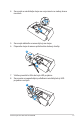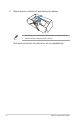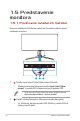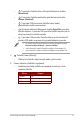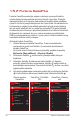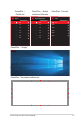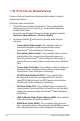User Guide
Table Of Contents
- Upozornenia
- Bezpečnostné informácie
- Starostlivosť a čistenie
- 1.1 Vitajte!
- 1.2 Obsah balenia
- 1.3 Zostavenie monitora
- 1.4 Pripojenie káblov
- 1.5 Predstavenie monitora
- 2.1 Odpojenie stojana (pre držiak VESA s montážou na stenu)
- 2.2 Prispôsobenie monitora
- 3.1 Ponuka OSD (zobrazenie na obrazovke)
- 3.2 Aura Sync
- 3.3 Technické údaje
- 3.4 Vonkajšie rozmery
- 3.5 Riešenie problémov (Často kladené otázky)
- 3.6 Zoznam podporovaných synchronizácií
1-7
OLED herný monitor ROG Swift PG34WCDM
• : Posunutím tlačidla nahor aktivujete klávesovú skratku
GameVisual.
• : Posunutím tlačidla nadol aktivujete klávesovú skratku
Volume (Hlasitosť).
• : V ponuke OSD posúvaním tlačidla nahor/nadol
prechádzajte medzi nastaveniami.
• : Ak chcete aktivovať klávesovú skratku GamePlus, posuňte
tlačidlo doprava. V ponuke OSD posuňte tlačidlo doprava, ak sa
chcete presunúť na ďalšiu ponuku.
• : V ponuke OSD posuňte tlačidlo doľava, ak chcete ukončiť
ponuku OSD alebo sa presunúť na predchádzajúcu ponuku.
• Ak chcete zmeniť funkciu klávesovej skratky, prejdite do ponuky
MyFavorite (Moje obľúbené) > Shortcut (Skratka).
• Viac informácií o funkcii GamePlus nájdete v časti strana 1-8.
• Viac informácií o funkcii GameVisual nájdete v časti strana 1-10.
3. Tlačidlo Power (Hlavný):
• Stlačte toto tlačidlo, aby ste zapli alebo vypli monitor.
4. Power Indicator (Indikátor napájania):
• Zadenovanie farby indikátora napájania zo siete je v dolu
uvedenej tabuľke.
Stav Popis
Červená Z A P.
Žltý Pohotovostný režim
VYP. VYP.